Come hackerare password WiFi
Gli amici che mi contattano e mi chiedono come hackerare password WiFi sono sempre più numerosi. Alcuni sono semplicemente affascinati dall’argomento e mi domandano se “bucare” una rete wireless è davvero così facile come vogliono farci credere alcuni film e serie TV, altri invece cercano consigli su come proteggere in maniera efficace il proprio network senza fili da eventuali attacchi.
Ebbene, oggi sono qui per fare chiarezza sulla questione. Se mi dedichi un po’ del tuo tempo libero cercherò infatti di spiegarti, nella maniera più semplice e completa possibile, quali sono gli attacchi più comuni che vengono sferrati contro le reti Wi-Fi, cosa puoi fare per testare l’effettivo grado di protezione della tua rete e come hackerare da solo la tua connessione in caso di dimenticanze della relativa chiave d’accesso. Allora, che aspetti a continuare? Trovi tutte le informazioni di cui hai bisogno proprio qui sotto.
ATTENZIONE: Accedere senza permesso a una rete wireless altrui equivale a commettere una grave violazione della privacy. Questo tutorial è da intendersi a puro scopo illustrativo, non è assolutamente mia intenzione promuovere attività lesive della privacy altrui e, di conseguenza, non mi assumo alcuna responsabilità circa l’utilizzo che potrebbe essere fatto delle informazioni presenti in esso.
Indice
Come scoprire password WiFi
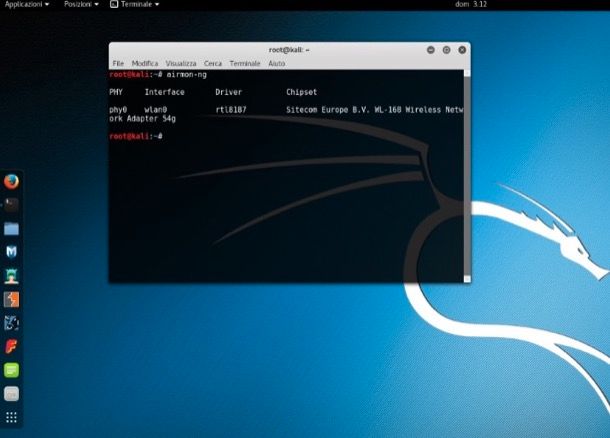
Quando si parla di come poter scoprire password WiFi è praticamente impossibile non fare il nome di Kali Linux. Si tratta di una distro Linux, quindi un sistema operativo vero e proprio, che al suo interno include tantissimi strumenti per testare la sicurezza delle reti Wi-Fi. Questo significa che può essere usato sia in maniera “buona”, per testare il grado di sicurezza della propria connessione, sia in maniera “cattiva”, per tentare di violare le reti altrui.
Kali Linux può essere scaricato dal sito Internet del progetto e installato sul computer come qualsiasi altra distro Linux (come nel caso di Ubuntu), può essere eseguito in modalità “live” da una chiavetta USB o da un dischetto oppure può essere utilizzato in una macchina virtuale (usando un software di virtualizzazione, come VirtualBox). L’utilizzo tramite macchina virtuale richiede però l’acquisto di una scheda di rete Wi-Fi USB, come quelle che si possono trovare per pochi euro su Amazon.

TP-Link Archer T3U Plus Chiavetta WiFi AC1300Mbps, Alto Guadagno, Wire...

Tp-Link Archer T3U Adattatore Usb Scheda Di Rete, Wireless Dual-Band 1...
Una volta avviato Kali Linux, per hackerare password WiFi bisogna avviare il Terminale e impartire una serie di comandi, come quelli riportato di seguito, anteponendo sudo (per ottenere i permessi di amministrazione) e poi digitando la password da amministratore (quando richiesto).
airmon-ng— per scoprire il nome della scheda di rete (il quale viene indicato sotto la dicitura Interface). Dovrebbe essere qualcosa come wlan0. Se la propria scheda non è elencata, significa che non supporta la modalità monitor e quindi non è possibile usarla per monitorare le reti wireless;airmon-ng start wlan0— per attivare la funzione di monitoraggio sulla scheda di rete (al posto di wlan0 bisogna digitare il nome della tu a scheda scheda di rete);airodump-ng mon0— per avviare il monitoraggio delle reti wireless circostanti (al posto di mon0 bisogna digitare il nome dell’interfaccia monitor che viene indicato nell’output del comando precedente, es. monitor mode enabled on mon0).
Una volta individuata la rete wireless da “bucare”, bisogna stoppare il monitoraggio di Kali Linux adoperando la combinazione di tasti Ctrl+C sulla tastiera del computer e bisogna copiare il BSSID della rete di proprio interesse.
Ad operazione completata, occorre digitare il comando airodump-ng -c [canale Wi-Fi] –bssid [BSSID della rete] -w /root/Desktop/ [interfaccia monitor] (al posto dei valori tra parentesi vanno immessi i valori relativi alla rete da hackerare) e attendere che venga effettuato il cosiddetto four-way handshake, cioè il processo mediante il quale il router consente a un dispositivo di accedere alla sua rete, vale a dire quello tramite cui Kali Linux riesce a ottenere le chiavi d’accesso delle reti wireless vulnerabili.
Se dopo aver atteso diverso tempo, Kali Linux non riesce a intercettare l’handshake del router, si può forzare il processo aprendo una nuova finestra del terminale e digitando il comando aireplay-ng -0 100 -a [BSSID router) -c [BSSID client] mon0.
Al termine della procedura, se l’attacco va a buon fine, si ottengono dei file sul desktop che, adeguatamente analizzati tramite terminale, riescono a mostrare la chiave d’accesso alla rete.
A questo punto, però, io mi fermo con le spiegazioni. Se sei interessato ad approfondire il discorso, puoi consultare le mie guide specifiche su come installare e usare Kali Linux, senza contare che puoi anche fare delle ricerche per tuo conto su Internet, ad esempio mediante Google, e consultare i vari tutorial sull’argomento (nella maggior parte dei casi pubblicati su portali stranieri e in lingua inglese).
Da notare che esiste anche una versione di Kali Linux mobile, funzionante per Android e che mette a disposizione molteplici feature non disponibili su altre piattaforme.
Come trovare password WiFi
Quando si ha la necessità di hackerare password WiFi personale, magari perché dimenticata, possono fare particolarmente comodo i sistemi predefiniti offerti da computer, smartphone e tablet per la memorizzazione (e l’eventuale successiva visualizzazione) di questi dati, a patto che il collegamento alla rete di riferimento sia già stato stabilito in passato dal dispositivo su cui si va ad agire.
Qui sotto, dunque, trovi spiegato come trovare password WiFi in circostanze del genere e con le suddette soluzioni.
Come trovare password WiFi da PC
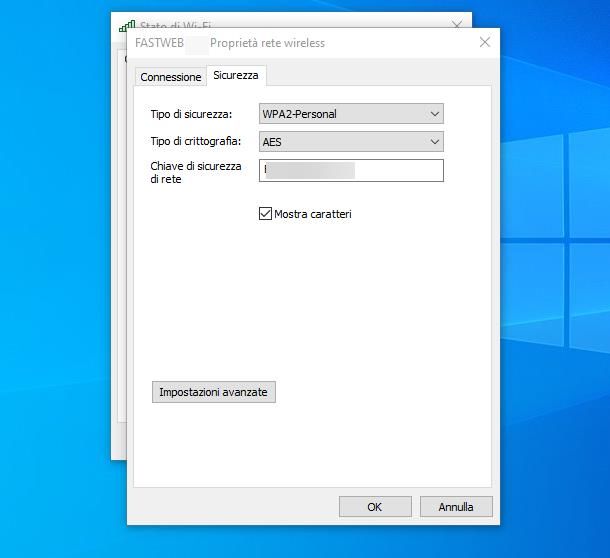
Se quello che ti interessa capire è come trovare password WiFi da PC e stai usando Windows 10 o Windows 11, per riuscire nel tuo intento puoi avvalerti della funzione di archiviazione delle password del Wi-Fi offerta dal sistema operativo stesso, la quale consente di memorizzare i dati di login adoperati per accedere alle reti senza fili a cui ci si è già connessi almeno una volta, in modo da non doverle digitare nuovamente a ogni connessione.
Per potertene avvalere, fai clic destro con il mouse sull’icona della Rete (quella con le tacchette del Wi-Fi) situata nell’angolo in basso a destra della barra delle applicazioni di Windows e seleziona la voce Apri Centro connessioni di rete e condivisioni dal menu che compare.
Nella nuova finestra che a questo punto ti viene mostrata sul desktop, fai clic sul nome della rete wireless relativamente alla quale desideri andare ad agire che trovi in corrispondenza della voce Internet e, nell’ulteriore finestra visualizzata, premi sul pulsante Dettagli e seleziona la scheda Sicurezza.
Dopo aver compiuto i passaggi di cui sopra, potrai visualizzare la password della rete wireless a cui sei attualmente collegato in corrispondenza della dicitura Chiave di sicurezza di rete. Se la password non è leggibile, seleziona la casella che trovi in corrispondenza dell’opzione Mostra caratteri per rimediare.
Se stai usando una versione meno aggiornata di Windows, puoi raggiungere la medesima schermata di cui sopra, dunque la sezione del sistema operativo dalla quale è possibile visualizzare la password del Wi-Fi, facendo clic sull’icona della Rete in fondo a destra sulla taskbar, cliccando sul nome della connessione wireless di tuo interesse dal menu proposto, poi sulla dicitura Proprietà e, nella finestra che si apre sullo schermo, sulla scheda Sicurezza.
A prescindere dalla versione di Windows adoperata, puoi risalire alla password del Wi-Fi anche tramite il Prompt dei comandi.
Per riuscirci, richiama quest’ultimo usando la combinazione di tasti Win+R e, nella finestra comparsa sul desktop, impartisci il comando netsh wlan show profile name=NOMEWIFI key=clear (al posto di NOMEWIFI devi digitare il nome della connessione wireless che ti interessa), dopodiché premi il tasto Invio sulla tastiera e vedrai comparire tutta una serie di informazioni relative alla rete Wi-Fi indicata, password compresa, accanto alla voce Contenuto chiave.
Come trovare password WiFi da Mac
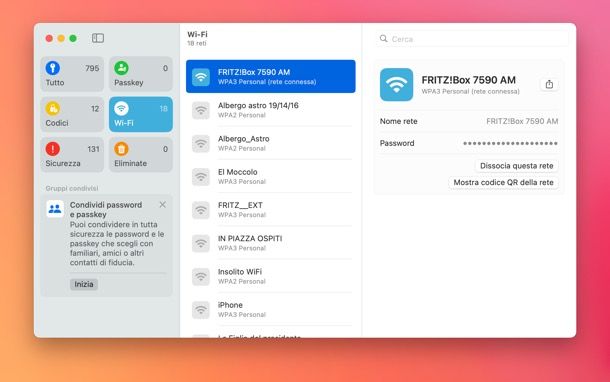
Se stai usando macOS e vuoi hackerare password WiFi in tal caso, ti comunico che puoi rivolgerti all’app Password presente su macOS 15 Sequoia e successivi. Aprila, esegui il riconoscimento con Touch ID o password e vai nella sezione Wi-Fi. Da qui seleziona la rete di tuo interesse e passa il mouse sul campo Password, in modo da vedere la chiave.
In alternativa — anche su macOS 14 e precedenti — puoi usare Accesso Portachiavi. Qualora non sapessi di che cosa sto parlando, ti comunico che è un’applicazione “di serie” dei computer Apple mediante la quale è possibile archiviare le password e le informazioni sensibili che vengono salvate sul computer e sugli altri dispositivi associati al medesimo account iCloud su sui è abilitato il Portachiavi di iCloud. Date le sue caratteristiche, puoi quindi avvalertene per trovare password WiFi da Mac.
Per usare Accesso Portachiavi per il tuo scopo, recati sulla scrivania di macOS, fai clic sul menu Vai in alto a sinistra e poi sulla voce Utility in esso presente, dopodiché seleziona l’icona dell’applicazione (quella con il mazzo di chiavi) presente nella finestra comparsa sullo schermo.
Nella nuova finestra adesso proposta, fai clic sulla voce Sistema sita nel menu Portachiavi di sistema presente a sinistra, dopodiché seleziona la scheda Password situata in alto.
Successivamente, fai doppio clic sul nome della rete wireless di tuo interesse che si trova nell’elenco a destra, seleziona la scheda Attributi nell’ulteriore finestra che si apre e apponi un segno di spunta sulla casella in corrispondenza della dicitura Mostra la password.
In seguito, immetti la password del tuo account su Mac oppure effettua lo sblocco tramite Touch ID o Apple Watch, digita nuovamente nome utente e password di macOS (se necessario) e fai clic sul bottone Consenti. In seguito, ti sarà finalmente mostrata la password del Wi-Fi nel campo Mostra password.
Oltre che come ti ho appena spiegato, puoi vedere la password della rete wireless da riga di comando, usando il Terminale.
Per riuscirci, avvia quest’ultimo selezionando la relativa icona (quella con la finestra nera e la riga di codice) nella cartella Utility di macOS, impartisci il comando security find-generic-password -ga nome_rete | grep password (avendo cura di sostituire a nome_rete il nome della rete Wi-Fi di riferimento; se non va mettilo tra virgolette) e premi il tasto Invio sulla tastiera, dopodiché immetti i dati di login del tuo account su Mac e la password verrà visualizzata nel rispettivo campo.
Come trovare password WiFi da Android
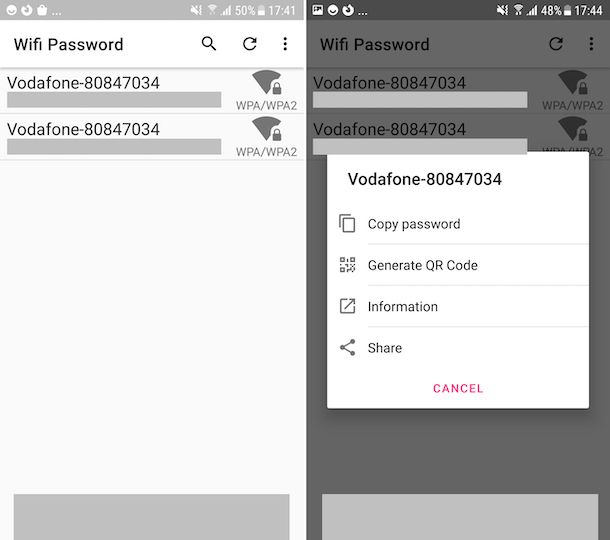
Pure se possiedi uno smartphone o un tablet puoi cercare di risalire alle password delle reti senza fili alle quali ti sei collegato in precedenza. Per cui, se vuoi trovare password WiFi da Android, ti consiglio di rivolgerti a Wifi Password, una delle migliori app utili allo scopo attualmente disponibile su piazza. Consente di visualizzare l’elenco delle chiavi d’accesso adoperate per stabilire il collegamento alle reti Wi-Fi note che sono state salvate sul dispositivo. È gratis e non richiede configurazioni, ma per poterla usare senza problemi è necessario che sul dispositivo sia stato eseguito il root.
Per scaricare e installare Wifi Password sul tuo dispositivo, accedi alla relativa sezione del Play Store e premi sul pulsante Installa (se stai usando un device su cui non sono disponibili i servizi di Google, puoi scaricare l’app tramite uno store alternativo). In seguito, avvia l’applicazione selezionando la relativa icona che è stata aggiunta alla home screen e/o al drawer di Android.
Ora che visualizzi la schermata principale di Wifi Password, concedi all’app i permessi di root e attendi la comparsa delle credenziali relative alle reti Wi-Fi che sono state salvate sul dispositivo. Se pensi sia necessario, puoi aiutarti nell’individuazione della rete Wi-Fi che ti interessa digitandone il nome nel campo di ricerca collocato nella parte in alto della schermata.
Come trovare password WiFi da iPhone
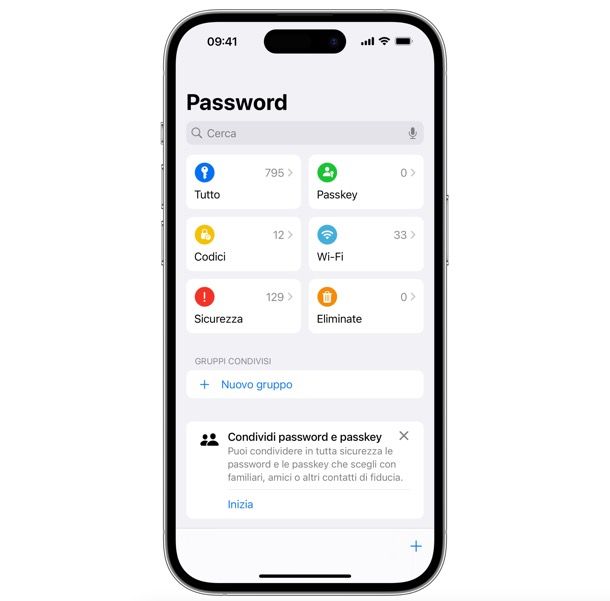
Se stai cercando un modo per recuperare la password di una rete Wi-Fi utilizzando il tuo iPhone o iPad, puoi aprire l’app Password su iOS 18 e versioni successive. Sblocca l’app con Face ID o Touch ID, accedi alla sezione Wi-Fi, seleziona la rete desiderata e premi sul campo Password per visualizzarla.
In alternativa, pure su versioni precedenti del sistema operativo, puoi andare in Impostazioni > Wi-Fi, toccare l’icona (i) accanto alla rete di tuo interesse e premere sul campo Password per vedere la chiave, previa autenticazione con Face ID o Touch ID.
In qualità di affiliati Amazon, riceviamo un guadagno dagli acquisti idonei effettuati tramite i link presenti sul nostro sito.

Autore
Salvatore Aranzulla
Salvatore Aranzulla è il blogger e divulgatore informatico più letto in Italia. Noto per aver scoperto delle vulnerabilità nei siti di Google e Microsoft. Collabora con riviste di informatica e cura la rubrica tecnologica del quotidiano Il Messaggero. È il fondatore di Aranzulla.it, uno dei trenta siti più visitati d'Italia, nel quale risponde con semplicità a migliaia di dubbi di tipo informatico. Ha pubblicato per Mondadori e Mondadori Informatica.






